6 parimat viisi iPhone'is mittetöötava Apple Music Singi parandamiseks
Miscellanea / / April 03, 2023
Apple Music Sing on a iOS 16.2 jaoks saadaval uus funktsioon mis võimaldab kasutajatel reguleerida laulu vokaali intensiivsust, võimaldades neil laulda kaasa (karaoke) oma lemmiklugudele põliste instrumentaalidega. Mõned kasutajad kurdavad, et Apple Music Sing tundub nende iPhone'is lünklik.
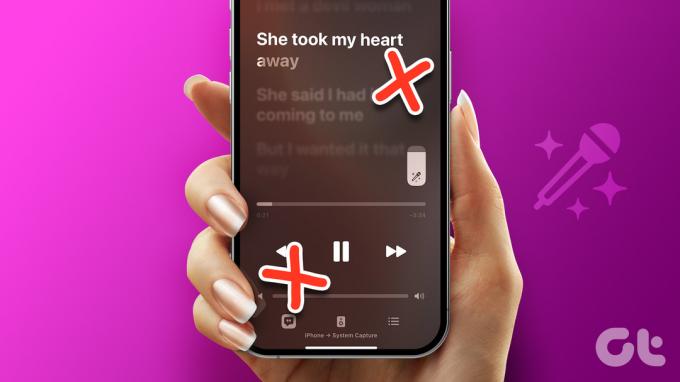
Kui olete muusikasõber, kellel on Apple Music Singiga probleeme, võite proovida oma iPhone'i taaskäivitada, et näha, kas see lahendab probleemi. Kui probleem püsib, võite proovida neid parimaid lahendusviise Apple Music Laulge oma iPhone'is.
1. Kontrollige, kas iPhone toetab Apple Music Singi
Kui Apple Music Sing teie iPhone'is ei tööta, peaksite esmalt kontrollima, kas teie iPhone toetab seda funktsiooni. Apple Music Sing on saadaval ainult teatud iPhone'i mudelitel toetab iOS 16.2 ja seda ka Apple Musicu tellijatele.
Siin on nimekiri kõigist iPhone'idest, mis toetavad Apple Music Singi:
- iPhone 14, iPhone 14 Plus, iPhone 14 Pro, iPhone 14 Pro Max
- iPhone 13, iPhone 13 mini, iPhone 13 Pro, iPhone 13 Pro Max
- iPhone 12, iPhone 12 mini, iPhone 12 Pro, iPhone 12 Pro Max
- iPhone 11, iPhone 11 Pro, iPhone 11 Pro Max
- iPhone SE (3. põlvkond)
2. Värskendage iPhone versioonile iOS 16.2
Kui te pole oma iPhone'i versioonile iOS 16.2 värskendanud, siis Apple Music Sing ei tööta. Seega peate värskendama oma iPhone'i iOS-i uusimale versioonile – iOS 16.2 vähemalt. Siit saate teada, kuidas saate oma iPhone'i uusimaid iOS-i värskendusi hõlpsalt kontrollida ja installida.
Samm 1: Otsige üles ja avage oma iPhone'is rakendus Setting.

2. samm: Kerige alla ja puudutage valikut Üldine.

3. samm: Puudutage jaotises Üldine suvandit Tarkvaravärskendus.

4. samm: Kui uus värskendus on saadaval, puudutage nuppu Laadi alla ja installi.

Ülaltoodud sammud aitavad teil kiiresti alla laadida ja installida oma iPhone'i iOS-i uusim versioon. Kui te aga ei saa seda teha, võiksite vaadata meie juhendit iPhone'i parandamise viisid, mida ei värskendata uusimale tarkvarale.
Kui see on tehtud, avage Apple Music, et näha, kas teie probleemid on lahendatud. Kui te ei saa pärast iPhone'i värskendamist versioonile iOS 16.2 või uuemale versioonile Apple Music Sing ikka veel kasutada, võite liikuda järgmise lahenduse juurde.
3. Sundige sulgema ja taaskäivitage Apple Music
Kui teie iPhone toetab rakendust Apple Music Sing, kuid ei saa seda siiski kasutada, võite proovida Apple Musicu sundida sulgemist ja taaskäivitamist. Kuigi see võib tunduda algeline, võivad sundsulgevad rakendused tõhusalt lahendada palju probleeme, mis võivad teie iPhone'i mis tahes rakenduses tekkida.
Siit saate teada, kuidas saate oma iPhone'is Apple Musicust sulgeda ja uuesti käivitada.
Samm 1: Avage oma iPhone'is rakenduste vahetaja.
Rakenduste vahetaja avamiseks iPhone'ides alates iPhone 11-st nipsake üles ja hoidke avaleheriba all. Rakenduste vahetaja avamiseks peate iPhone SE (3. põlvkond) kodunuppu topelt vajutama.

2. samm: Pühkige Apple Musicu lehel üles, et sundida seda sulgema.

3. samm: Otsige üles ja puudutage Apple Musicu ikoon, et see oma iPhone'is uuesti käivitada. Seejärel kontrollige, kas Apple Music Sing töötab ootuspäraselt.

Kui Apple Musicu sunniviisiline lõpetamine ja taaskäivitamine ei aidanud, võiksite kontrollida, kas lugu toetab Apple Music Singi.
4. Kontrollige, kas lugu toetab Apple Music Singi
Kui ükski eelmistest lahendustest ei aidanud, on tõenäoline, et esitatav lugu ei toeta Apple Music Singi. See on selle postituse kirjutamise ajal suhteliselt uus funktsioon ja mitte kõik laulud ei toeta Apple Music Singi, eriti need, mille olete võib-olla oma iTunes'i teegist sünkrooninud.
Siin saate kontrollida, kas esitatav lugu toetab Apple Music Singi.
Samm 1: Otsige üles ja avage oma iPhone'is Apple Music. Seejärel esitage lugu, mida soovite kaasa laulda.

2. samm: Kui lugu hakkab mängima, puudutage pleierit, et avada rakendus Now Playing.

3. samm: Puudutage vasakus alanurgas olevat laulusõnade ikooni.

4. samm: Otsige laulmise ikooni (üks mikrofoni ja tärnidega), et kontrollida, kas see lugu toetab Apple Music Singi.
Kui kuvatakse ikoon, puudutage seda, et lubada laulmisrežiim. Seejärel libistage vokaali helitugevuse reguleerimiseks sellel üles või alla. Seda ikooni ei kuvata lugude puhul, mis ei toeta Apple Music Singi.


Kui soovite leida uusi laule, mis toetavad funktsiooni Sing, saate vaadata samade kategooriat, mis on loetletud Apple Musicu vahekaardil Otsi. Kategooria Laul pakub juurdepääsu arvukatele lugude esitusloenditele, mis toetavad Apple Music Singi erinevates žanrites ja keeltes, sealhulgas inglise, korea, prantsuse ja palju muud.


5. Kontrollige, kas vähese energiatarbega režiim on lubatud
iOS pakub vähese energiatarbega režiimi säästke oma iPhone'i akut kuni järgmise laadimiseni. Madala energiatarbega režiimi režiim lülitab teie iPhone'i aku säästmiseks välja haptika, vähendab taustarakenduste kasutamist, keelab tõukemärguanded ja muud funktsioonid, sealhulgas Apple Music Sing. Seetõttu peate kontrollima, kas teie iPhone'is on madala energiatarbega režiim lubatud, ja lülitage see välja, nagu on näidatud alltoodud sammudes:
Samm 1: Otsige üles ja avage oma iPhone'is rakendus Seaded.

2. samm: Kui rakendus Seaded avaneb, puudutage Aku.
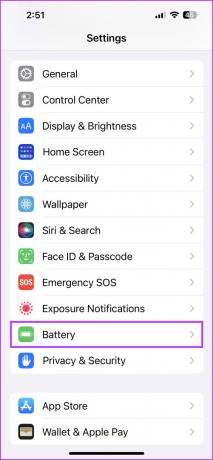
3. samm: Puudutage vähese energiatarbega režiimi lülitit, et see oleks välja lülitatud.
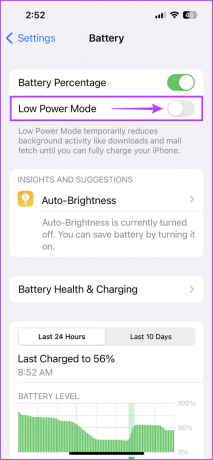
Kui te ei saa Apple Music Singi kasutada isegi pärast vähese energiatarbega režiimi keelamist, peate proovima Apple Musicu oma iPhone'is eemaldada ja uuesti installida.
6. Installige Apple Music App uuesti
Kui ükski lahendustest ei tööta, saate viimase asjana eemaldada oma iPhone'ist rakenduse Apple Music ja installida see uuesti. See aitab teil kõrvaldada tundmatud vead, mis võivad takistada Apple Music Singil teie iPhone'is töötamast. Järgige, kui näitame teile, kuidas:
Samm 1: Otsige oma iPhone'is üles leht, kus Apple Music asub. Puudutage ja hoidke avakuva mis tahes tühja ala, kuni rakenduse ikoonid hakkavad värisema.

2. samm: Puudutage Apple Musicu ikooni vasakus ülanurgas olevat miinusmärki.

3. samm: Puudutage kinnitusviibal valikut Kustuta rakendus.

4. samm: Avage oma iPhone'is App Store ja otsige Apple Music. Seejärel puudutage Apple Musicu allalaadimiseks ja uuesti installimiseks sinist pilvikooni.

5. samm: Otsige üles ja puudutage Apple Musicu ikoon, et see oma iPhone'is uuesti käivitada. Seejärel kontrollige, kas Apple Music Sing töötab ootuspäraselt.

Laulge oma lemmiklaulude saatel probleemideta kaasa
Ülaltoodud lahendused aitavad teil kiiresti tõrkeotsingut teha ja lahendada probleeme, mis võivad takistada Apple Music Singil teie iPhone'is töötamist. Kui olete seda teinud, saate oma lemmiklugusid tõrgeteta kaasa laulda, seda ka reaalajas sünkroonitud sõnade ja laulu vokaalitaseme täpse juhtimisega, et saavutada selged instrumentaalid.
Lisaks võite vaadata ka meie varasemaid juhendeid, kui teil on selliseid probleeme Dolby Atmos ei tööta, või Apple Music ei esita järgmist lugu iPhone'is.
Viimati värskendatud 27. detsembril 2022
Ülaltoodud artikkel võib sisaldada sidusettevõtte linke, mis aitavad toetada Guiding Techi. See aga ei mõjuta meie toimetuslikku terviklikkust. Sisu jääb erapooletuks ja autentseks.



